设备排期表 1.0
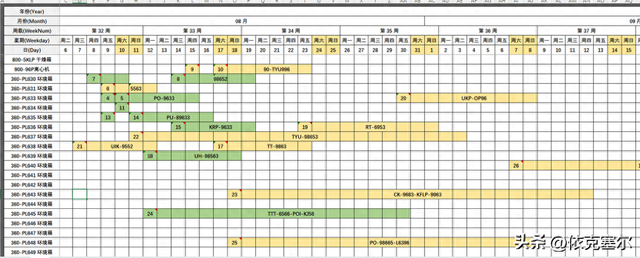
设备排期表:设备排期表是一种用于规划和安排设备使用时间的表格。它通常用于工厂、车间、实验室或其他需要管理多种设备使用的环境中。设备排期表的主要目的是确保设备的有效利用,避免冲突,以及优化工作流程。本期分享的设备排期表基于Excel表格通过VBA实现可视化排期;WPS以及Excel启用宏均可使用。其主要功能有:
1)、可视化排期显示,便于目视化排期信息。
2)、日历动态更新,根据所选日期时间段,自动更新日历,最多可显示300天。
3)、快速预约、修改,点选打开窗口。支持一键邮件通知排期信息。
4)、权限管理,支持排期信息查看和修改多级权限。
1、用户验证:首次打开排期表均需要管理员验证,鼠标双击排期表任意区域,打开管理员验证窗口;

1.1用户登录:选择管理员用户名后,输入密码,默认两个管理员密码分别为“111”,“222”;自动打开预约窗口。
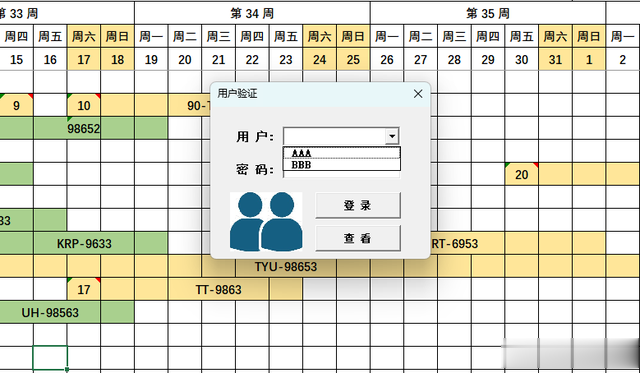

2、设备预约:管理员验证成功后进入设备预约界面,如下图所示;预约窗口自动读取当前选择的日期和设备信息;预约ID为系统自动生成;

2.1预约信息:输入对应的预约信息,日期可通过数字调节按钮调整区域;新用户预约可点击“新增用户”按钮进行快速添加。
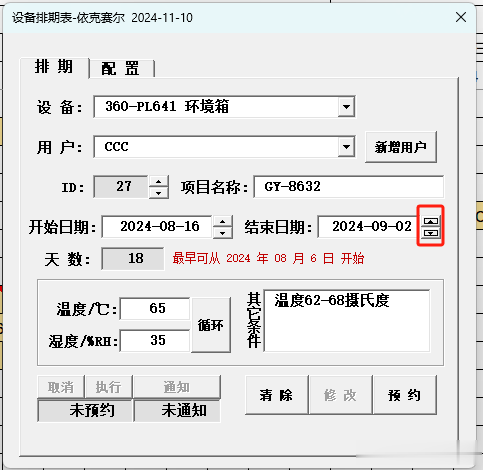
2.2预约:输入所有信息后,点击“预约”按钮,自动将预约信息填入排期表中。在弹出的对话框点击“是”,即可邮件通知预约信息到指定用户(邮件通知需要通过OUTLOOK发送)


2.3标注信息:预约的第一个日期通过标注显示当前预约信息;
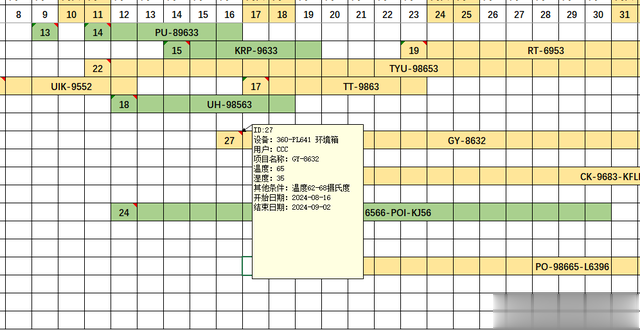
2.4预约信息修改:双击预约信息的任意日期段,可打开当前预约信息的编辑界面;,可根据需要修改当前预约信息的设备、用户、项目名称、日期以及环境等参数。

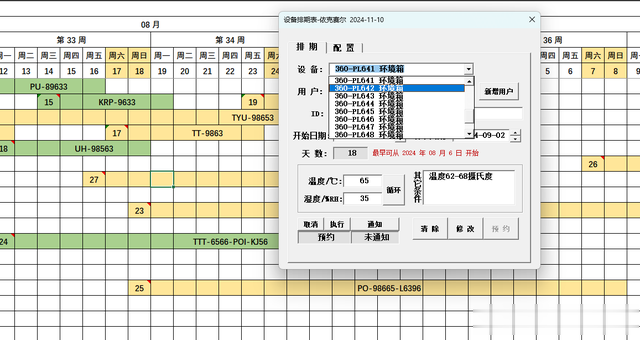
2.5修改:修改后点击“修改”按钮,即可修改当前预约信息;

3、执行:鼠标双击排期表任意黄色区域,可打开需要执行的预约信息,绿色区域表示当前已在执行中,执行中的信息不能修改。

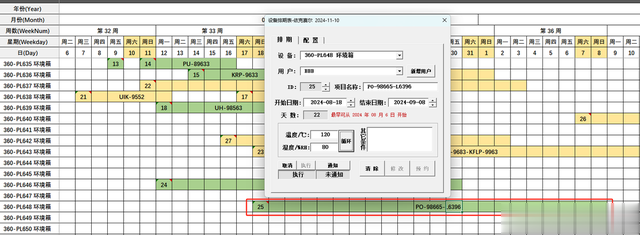
4、通知:点击通知按钮,可将当前排期信息通知给指定用户,通知后自动更新通知状态信息。

5、取消:取消可取消排期表上任意状态的排期信息,取消后排期表不在显示当前排期信息;点击“取消”按钮,并输入取消原有后,排期表自动取消当前排期信息;

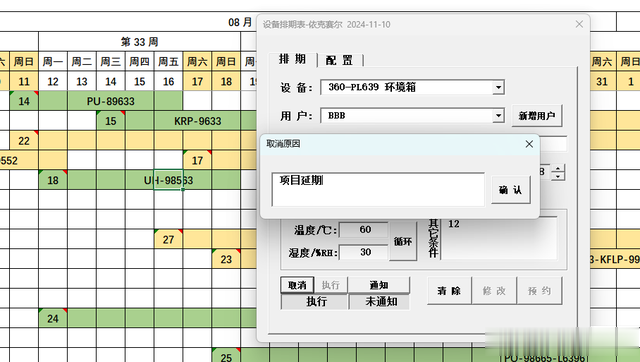
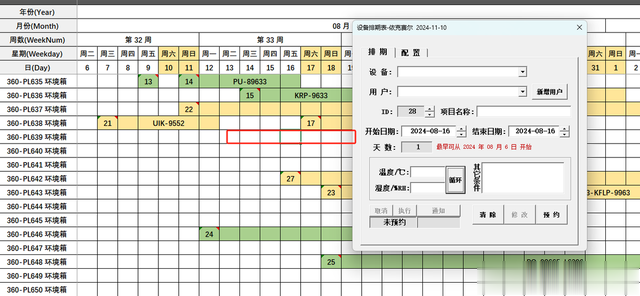
6、排期信息查看:双击打开排期窗口,通过ID数字调节按钮可查看对应预约ID下的排期信息,有取消原因的自动在状态框下显示取消原因;
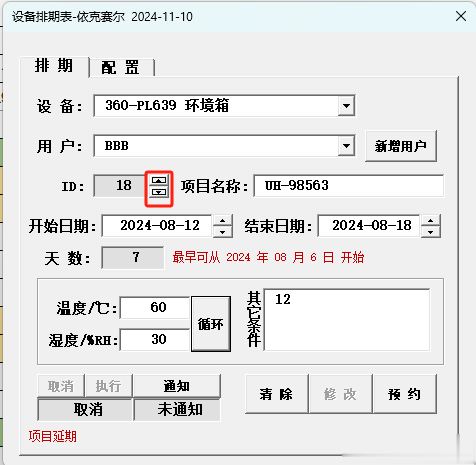

6、排期表配置:在排期表窗口选择“配置”切换界面;

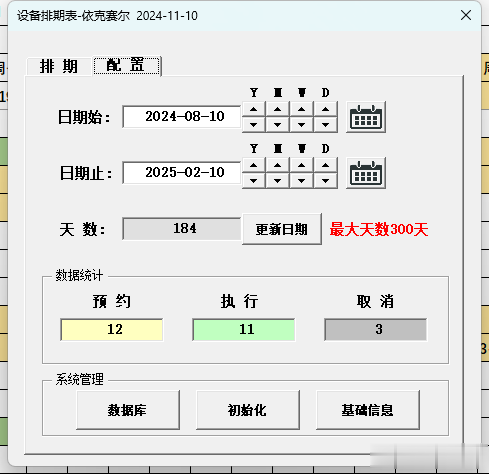
6.1日期区间选择:在排期表窗口选择“配置”切换界面;可通过数字调节按钮按年、月、周、日步进进行日期调整,也可点击日历按钮选择对应日期;

6.2更新日期:点击更新日期后,排期表的预约信息随日期自动调整。排期表的日期信息自动更新;
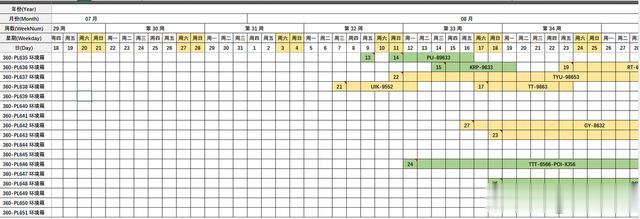
6.3数据统计:数据统计按钮自动统计当前排期表排期信息对应状态下的数量。
6.4系统管理:系统管理主要包含数据库、初始化、和基础信息。防止信息修改,系统管理均需要密码验证;
6.4.1基础信息:点击“基础信息”按钮,输入验证密码“2023”,可进入基础信息界面。基础信息可修改系统管理密码,排期表名称以及设备信息和管理员信息。设备和管理员依次添加或修改即可。


6.4.2邮箱信息:基础信息下的用户名为邮箱信息,可根据需要设置邮箱接收地址。
6.5初始化:初始化是清空数据库的所有信息,初始化后数据库的数据将全部清空,用户和设备信息不会被清除。吃实话默认密码2023;
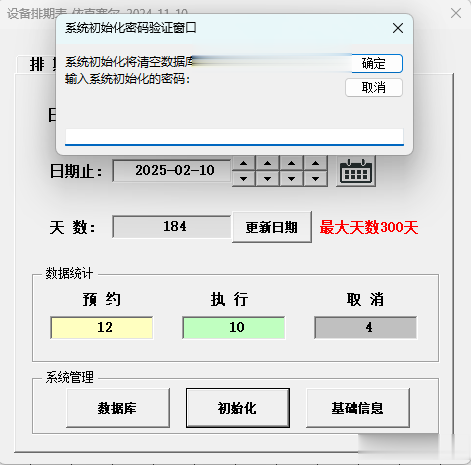
7普通用户查看:普通用户可不需要登录,在登录界面通过查看按钮进入;双击排期表任意区域,打开用户验证窗口,点击“查看”按钮。


7.1信息查看:普通用户可查看排期信息,不能修改和预约排期,可切换预约ID编号查看对应信息。与前面介绍的类似。

7.2更新日期:普通用户可也可根据需要切换日期区间,可视化查看排期信息。

由于时间限制,本次作品就分享到这里。
